Esta página se aplica a Apigee y Apigee Hybrid.
Consulta la documentación de
Apigee Edge.
![]()
Un proxy de API de Apigee tiene dos extremos: un extremo de proxy y un extremo de destino. El extremo de proxy es la interfaz del cliente. Recibe solicitudes de los clientes y les envía respuestas. El extremo de destino es la interfaz del productor de la API. Se comunica desde Apigee con un productor de API, como un servicio o una API de backend. Para obtener más información sobre los extremos, consulta ¿Qué es un proxy de API?
En este paso, cambiarás el extremo de destino del proxy de API a https://mocktarget.apigee.net/xml, un recurso que muestra datos XML de prueba. Después de realizar el cambio, volverás a implementar y probar el proxy de API revisado.
Apigee en la consola de Cloud
En la Google Cloud consola, ve a la página Desarrollo de proxy > Proxies de API.
- Asegúrate de que esté seleccionado el mismo proyecto de Google Cloud en el que creaste el proxy de API en el menú desplegable de la parte superior de la página.
- En la tabla de proxies, selecciona el proxy myproxy, que creaste en el Paso 1: Crea un proxy de API.
- Haz clic en la pestaña Desarrollar:
Explora la vista Desarrollar
En el panel izquierdo de la vista Desarrollar, puedes hacer lo siguiente:
- Busca texto en el proxy en el campo Proxy de búsqueda.
- Agrega políticas nuevas.
- Agrega extremos de proxy y de destino.
- Agrega otros recursos.
Si no deseas ver el panel izquierdo, puedes contraerlo haciendo clic en el botón para cerrar  .
.
En el panel derecho de la vista Desarrollar, se muestran los editores visuales y de texto para el proxy:
- El editor visual proporciona una vista gráfica del flujo de solicitud y respuesta.
- El editor de texto te permite editar el XML del proxy o de destino.
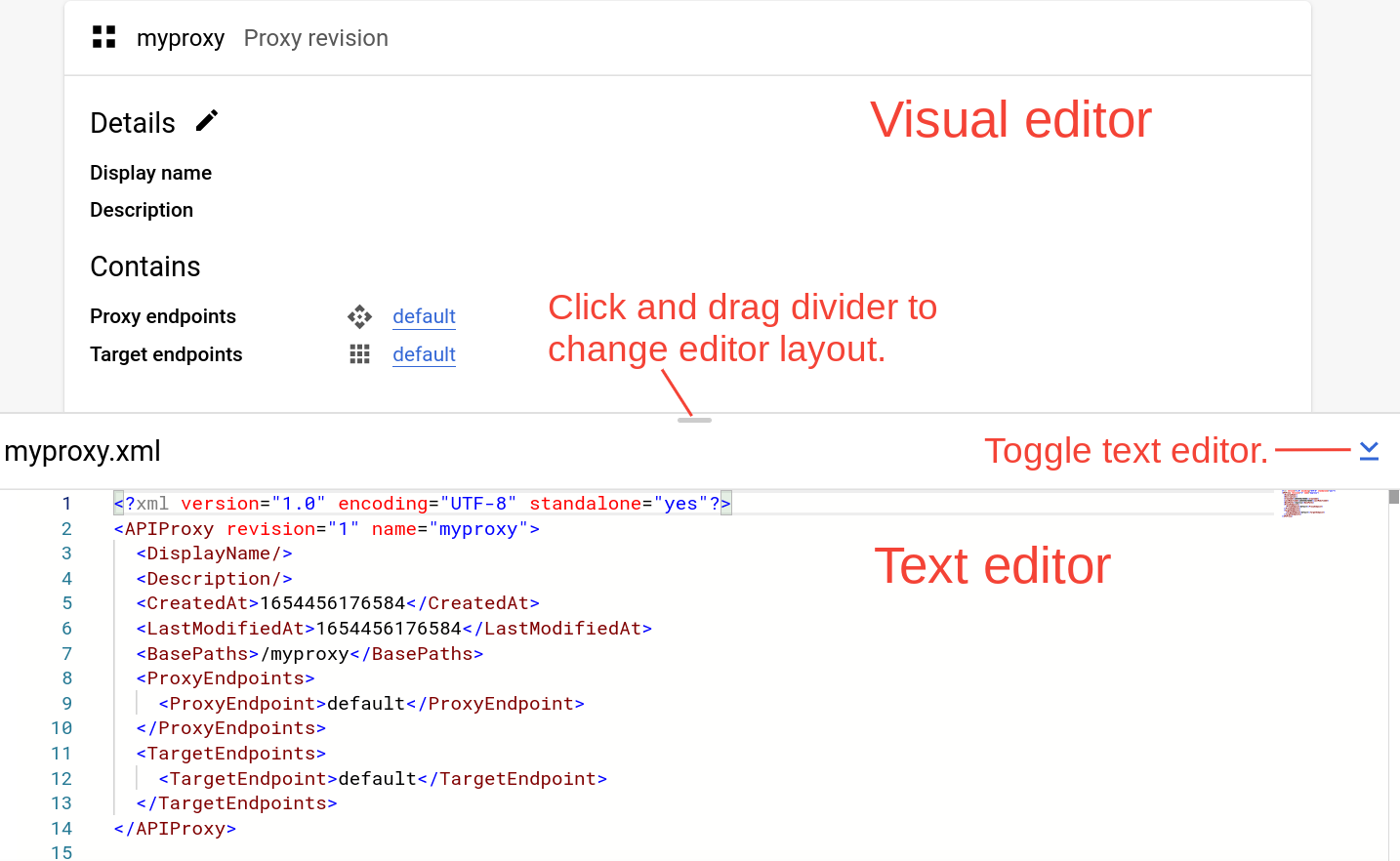
Notas:
- Puedes hacer clic y arrastrar el divisor entre los dos editores hacia arriba o hacia abajo a fin de expandir el área de visualización de cualquiera de los editores.
- Para expandir el área de visualización del editor visual, haz clic en el botón de activación, ubicado al lado derecho del editor de texto, que cierra el panel del editor de texto. Haz clic en el botón de activación de nuevo a fin de volver a abrir el panel del editor de texto.
Cambia el extremo de destino
Para cambiar el extremo de destino del proxy, sigue estos pasos:
- En el panel Revisión del proxy, selecciona Extremos de destino > predeterminado.
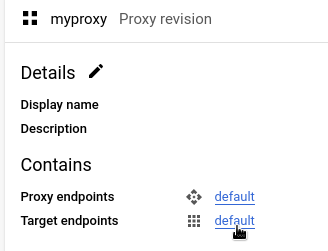
Aquí se muestra un diagrama del extremo de destino en el editor visual:
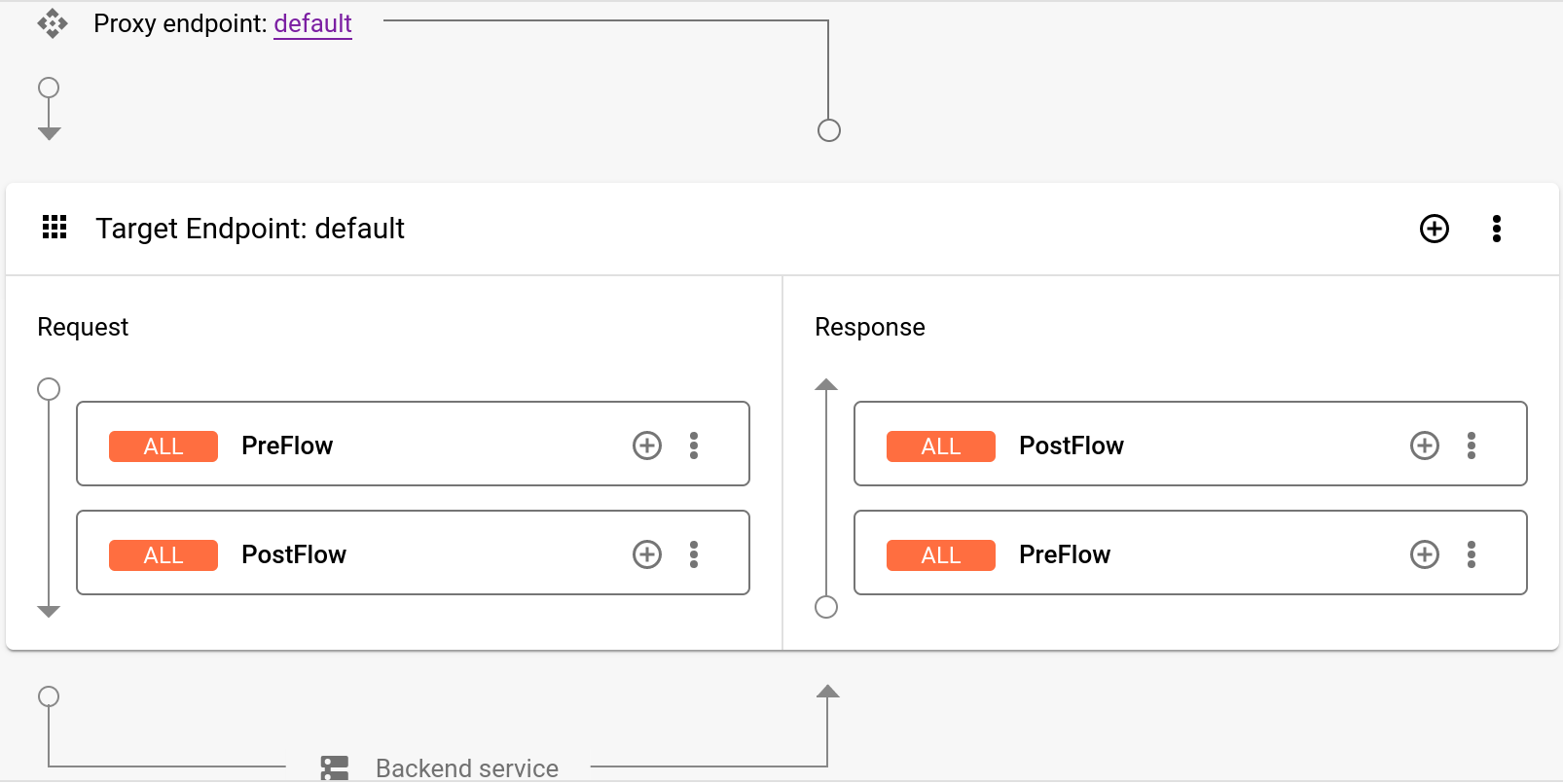
Debajo del editor visual, se muestra el código XML del extremo de destino en el editor de texto:
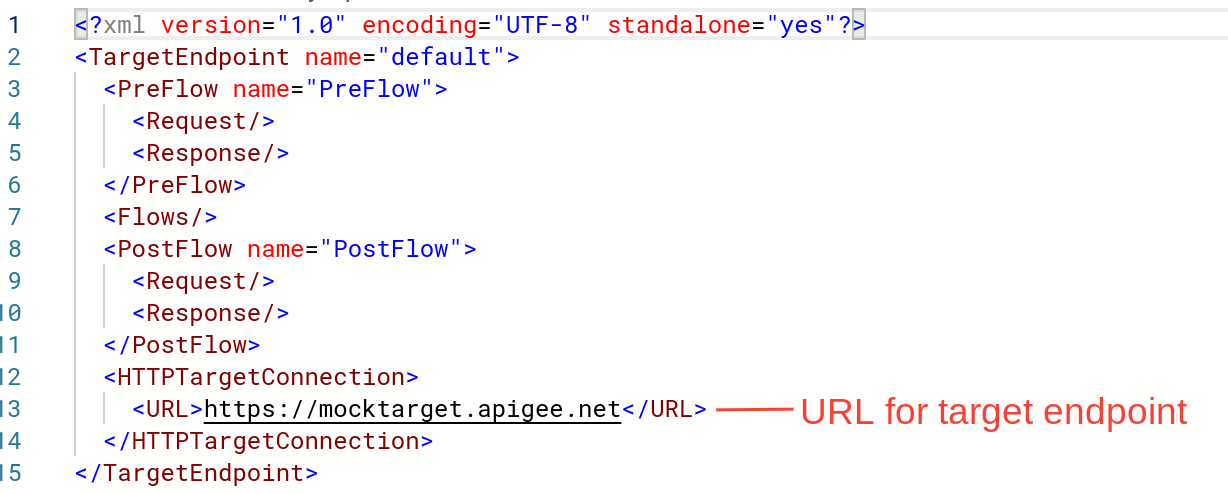
En el editor de texto, cambia el
<URL>ahttps://mocktarget.apigee.net/xml. (Agrega “/xml” a la URL existente).La URL nueva se muestra a continuación:
... <HTTPTargetConnection> <Properties/> <URL>https://mocktarget.apigee.net/xml</URL> </HTTPTargetConnection> ...
- Haz clic en la flecha junto a Guardar en la parte superior derecha del Editor de proxies y selecciona Guardar como revisión nueva.
- Para implementar los cambios, haz clic en Implementar.
- En el cuadro de diálogo Implementar, selecciona la revisión y el entorno en el que deseas realizar la implementación y haz clic en Implementar.
IU clásica de Apigee
Para cambiar el extremo de destino del proxy, haz lo siguiente:
- Accede a la IU de Apigee.
- Selecciona Desarrolla > proxy de API.
- Selecciona el proxy de la lista para mostrar los detalles del proxy de API. Si no ves tu proxy en la lista, asegúrate de haber seleccionado la organización correcta, como se describe en Cambia entre organizaciones.
Haz clic en la pestaña Develop:

Esta acción te llevará al Editor del proxy de API. El Editor de proxy te permite ver la estructura de tu proxy de API y configurar su flujo. (Un flujo es solo la ruta gradual que toma una solicitud de proxy de API a través de la plataforma de Apigee. Otros instructivos abordarán el concepto de flujos).
- En el panel Navegador, selecciona Extremos de destino > predeterminado > PreFlow:
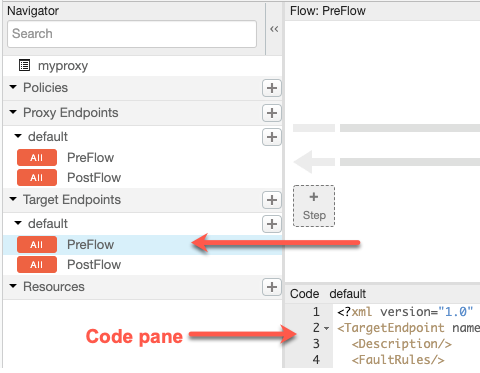
Apigee muestra la configuración del extremo en el panel Code:
<TargetEndpoint name="default"> <Description/> <FaultRules/> <PreFlow name="PreFlow"> <Request/> <Response/> </PreFlow> <PostFlow name="PostFlow"> <Request/> <Response/> </PostFlow> <Flows/> <HTTPTargetConnection> <Properties/> <URL>https://mocktarget.apigee.net</URL> </HTTPTargetConnection> </TargetEndpoint>El extremo de destino se define mediante el elemento
<HTTPTargetConnection>. Cambia la URL a
"https://mocktarget.apigee.net/xml". (Agrega “/xml” a la URL existente).La URL nueva muestra un bloque pequeño de XML en el cuerpo de la respuesta.
Tu configuración de extremo ahora debería verse como la siguiente:
... <HTTPTargetConnection> <Properties/> <URL>https://mocktarget.apigee.net/xml</URL> </HTTPTargetConnection> ...
Para guardar los cambios en la configuración del proxy, haz clic en el botón Guardar.
Apigee guarda los cambios en una revisión de proxy nueva.
- Para implementar la revisión nueva, selecciona Deploy to: test y selecciona Deploy 2.
- En el diálogo de confirmación, haz clic en Implementar.
Si hay un error, Apigee guardará tus cambios, pero no implementará el proxy. Si ocurre un error, haz lo siguiente:
- Corrige la configuración del proxy. Apigee puede proporcionar orientación de sintaxis como una ventana emergente.
- Implementa de forma manual los cambios en el entorno
test. Para ello haz clic en Deployment > test si Apigee no lo implementa de forma automática.
Para verificar si la revisión del proxy se implementó de forma correcta, visualiza el estado de la revisión de implementación junto al menú desplegable Implementar. Por ejemplo:

Prueba el proxy
Para probar la revisión del proxy de API, llama al proxy como lo hiciste en Llama a un proxy de API.
Esta vez, el extremo de mocktarget muestra XML en el cuerpo de la respuesta:
<?xml version="1.0" encoding="UTF-8"?> <root> <city>San Jose</city> <firstName>John</firstName> <lastName>Doe</lastName> <state>CA</state> </root>
Ahora que el proxy de API muestra datos XML, en el siguiente paso agregarás una política que convierta el XML a JSON.
1 2 3 4 (SIGUIENTE) Paso 5: Agrega una política
